在进行Web安全测试或接口调试时,BurpSuite是许多安全研究人员和测试工程师的首选工具。它具备强大的抓包、修改请求、重放等能力,而其中的代理功能(Proxy)则是核心之一。要真正掌握BurpSuite如何设置代理抓包,BurpSuite拦截请求配置方法,就必须深入理解代理端口配置、浏览器代理设置、证书安装与拦截规则等关键步骤。接下来,我们将一步步详细拆解,让你快速掌握BurpSuite代理抓包全流程。

一、BurpSuite如何设置代理抓包
设置代理抓包是使用BurpSuite的基础环节。Burp的抓包机制依赖于“本地代理服务器”,通过拦截浏览器或应用发送的HTTP/HTTPS请求,实现中间人分析操作。为了让流量通过BurpSuite,必须将浏览器或系统代理设置指向Burp的监听端口。
1、打开BurpSuite并配置代理监听端口
启动BurpSuite后,进入Proxy→Options标签页,在“Proxy Listeners”中查看监听配置。
默认监听地址是`127.0.0.1:8080`,表示只接受本机浏览器发出的流量。
如果没有该配置,可点击“Add”,设置如下:
Bind to address:127.0.0.1(或选择All interfaces以监听外部设备)
Port:8080(也可以自定义如8888、9090)
选中“Support invisible proxying”用于高级抓包场景(如APP)
配置好后勾选“Running”启用代理。
2、设置浏览器代理为Burp端口
要让浏览器请求通过Burp,必须手动设置代理:
在Chrome或Firefox中,打开“设置→网络设置(或代理设置)”
选择“手动配置代理”并填入:
HTTP代理:127.0.0.1
端口:8080
选中“对所有协议使用相同代理”
建议使用独立的测试浏览器或安装FoxyProxy插件,便于快速切换代理模式。
3、安装BurpSuite CA证书(用于HTTPS抓包)
为了能抓取HTTPS加密流量,需安装Burp生成的根证书:
保持代理开启状态,在配置好代理的浏览器中访问:[http://burp](http://burp)
点击“CA Certificate”下载文件(通常是`.cer`或`.der`格式)
导入浏览器信任:
Firefox:设置→隐私与安全→查看证书→导入并勾选“信任此证书颁发机构”
Chrome(需导入到系统证书):
Windows:控制面板→管理用户证书→受信任的根证书机构→导入
macOS:钥匙串→登录→导入证书→设置为“始终信任”
证书安装后即可抓取HTTPS请求,Burp将自动解密并展示明文内容。
4、验证是否成功抓包
设置完成后,回到Burp界面,切换至Proxy→Intercept,确保“Intercept is on”处于开启状态。
在浏览器中访问任意网站,如`http://example.com`,若看到请求被拦截停留在Burp界面中,即代表抓包成功。
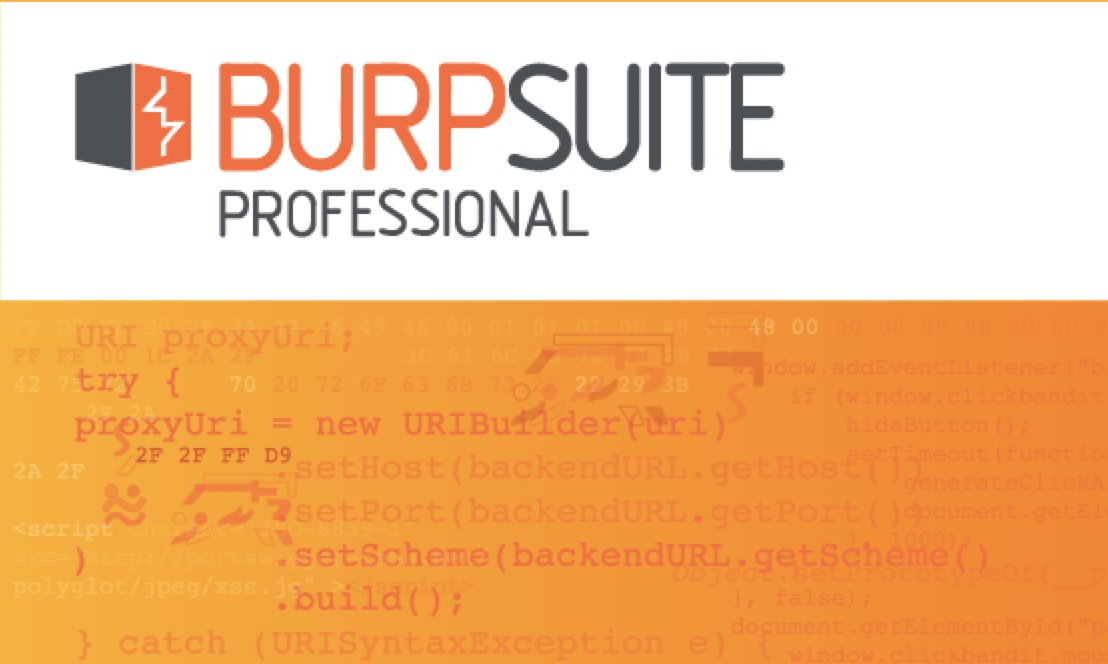
二、BurpSuite拦截请求配置方法
BurpSuite不仅仅是抓包工具,更具备强大的“拦截控制”功能。你可以根据目标、请求类型、关键字等灵活筛选拦截内容,提高调试效率。
1、开启和关闭拦截器
在Proxy→Intercept中,“Intercept is on”表示拦截启用,Burp将暂停所有请求,等待用户手动处理。
点击“Forward”:将当前请求继续发送至目标服务器
点击“Drop”:直接丢弃请求,服务端不会收到
点击“Intercept is off”:临时关闭拦截,所有请求直接转发
建议日常测试时关闭拦截,仅在需要修改请求时手动开启。
2、设置拦截规则
进入Proxy→Options→Intercept Client Requests,点击“Edit”可添加拦截规则。
常见规则配置示例:
拦截特定域名:`Request host matches.example.com.`
只拦截POST请求:`Request method is POST`
拦截带某参数的请求:`Request contains parameter"token"`
可以配置多个条件组合,Burp仅在匹配规则时才会弹出请求,避免频繁打断测试流程。
3、通过匹配URL进行拦截过滤
进入Proxy→HTTP history或Proxy→WebSockets history,使用“Filter”功能可以筛选包含特定路径、关键词、响应状态码的请求,便于快速定位目标接口或异常流量。
4、修改并重放请求
在拦截到请求后,点击“Raw”模式直接编辑请求报文。例如:
修改Header中的`User-Agent`
更换Cookie参数
篡改POST请求体中的字段值
修改完成后点击“Forward”即可发送修改后的请求。
5、结合Repeater模块进行深度分析
当你希望多次重放并修改请求进行测试,可右键选择“Send to Repeater”,在Repeater模块中重复发包、查看响应效果,是漏洞分析常用技巧。
三、BurpSuite代理与浏览器插件、移动端调试结合技巧
要发挥Burp的最大威力,必须将其与多设备、多浏览器环境结合使用。以下是一些高效实践技巧,帮助你在实际项目中更灵活地运用代理抓包功能。
1、使用FoxyProxy快速切换代理
FoxyProxy是一款浏览器扩展插件,支持多个代理配置切换。设置好Burp代理后,只需一键启用,不影响原浏览环境,测试更高效。
2、抓取移动设备(手机)流量
若需测试APP请求或移动Web流量,可将手机WIFI代理指向Burp的IP和端口:
手机与Burp所在电脑连接同一局域网
在WIFI设置中配置HTTP代理为Burp IP和监听端口(如192.168.1.8:8080)
手机浏览器访问`http://burp`安装CA证书,即可抓取HTTPS流量
注意:iOS手机需开启设备信任该证书,路径为:设置→通用→关于本机→证书信任设置
3、Burp与Charles、Fiddler组合使用
在复杂调试场景中,可以将Burp与Charles、Fiddler等工具联合使用,例如:
Charles作为全局抓包器,Burp用于精细拦截
Burp抓包后导出HAR文件供Charles分析可视化内容
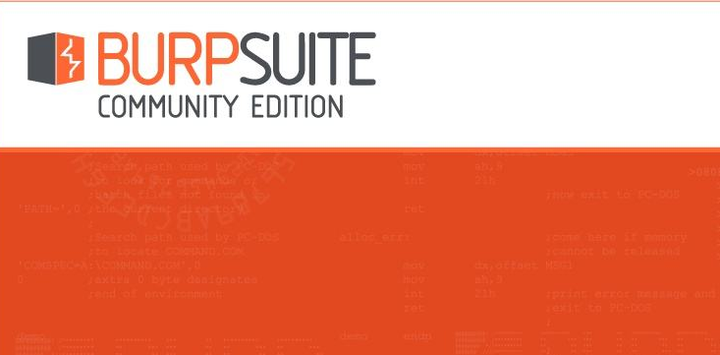
总结
掌握BurpSuite如何设置代理抓包,BurpSuite拦截请求配置方法是使用Burp进行Web测试的基础核心技能。从代理监听设置、浏览器代理调整、证书安装,到拦截控制规则与请求修改,只要配置得当,BurpSuite几乎可以无缝掌控你所有的网络流量。灵活利用这些功能,不仅能助你快速定位请求问题、验证安全漏洞,还能在各类前后端调试中大幅提升效率。

